Kako spremeniti dovoljenja za dostop do datotek za aplikacije Windows 10
Zasebnost Microsoft Windows 10 / / March 17, 2020
Nazadnje posodobljeno dne
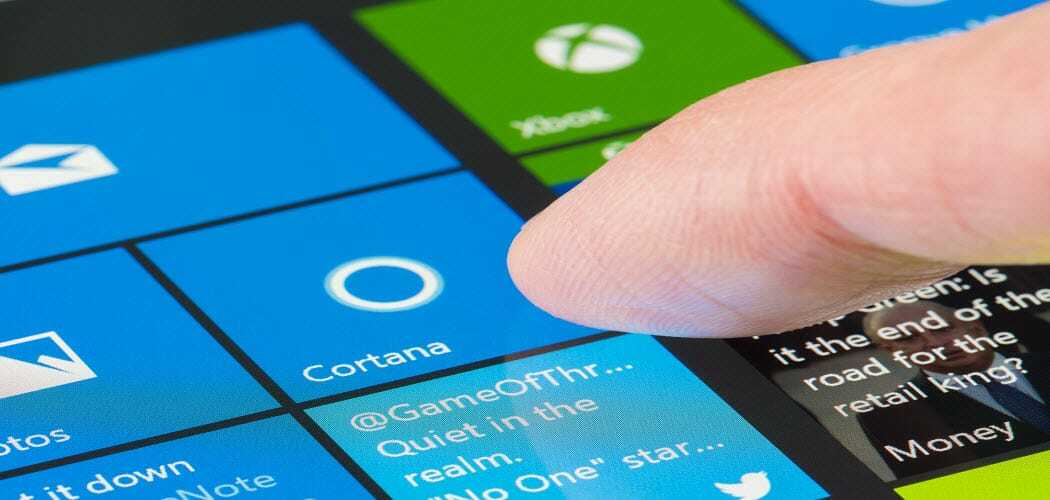
WIndows 10 1803 in novejši vam omogoča nadzor nad tem, katere aplikacije imajo dovoljenja za določene datoteke v vašem sistemu.
Z vsako novo posodobitvijo funkcij sistema Windows 10 Microsoft izboljšuje nastavitve zasebnosti. Začenši z Windows 10 1803 April Update obstaja več načinov za nadzor dostopa do datotek. Aplikaciji UWP lahko omejite ali zavrnete dostop do datotek, shranjenih v vaših knjižnicah Dokumenti in Slike. Aplikacije lahko celo zaklenete in zavrnete dovoljenja v celotnem datotečnem sistemu.
Dovoljenja za dostop do datotek v sistemu Windows 10
Če želite nastaviti dovoljenja, lahko to storite na podlagi posamezne aplikacije ali več aplikacij hkrati. Za začetek pojdite na Nastavitve> Aplikacije> Aplikacije in funkcije da si ogledate seznam aplikacij, nameščenih v vašem sistemu. Kliknite ali tapnite aplikacijo s seznama in nato povezavo Napredne možnosti.
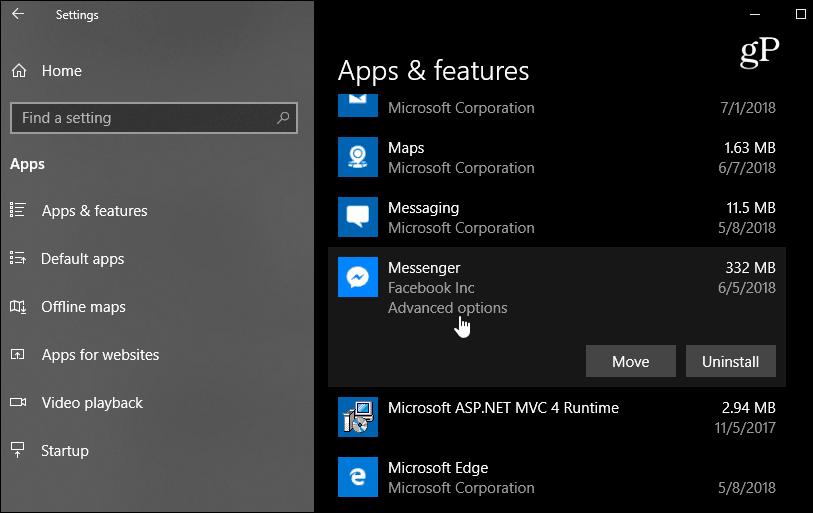
Na naslednjem zaslonu v razdelku Dovoljenja aplikacij vklopite ali izklopite, do katerih datotek želite imeti dostop do aplikacije. Vsaka aplikacija se razlikuje, vendar lahko izberete ali dovolite dostop do knjižnic, kot so slike, videoposnetki ali stiki ali dokumenti.
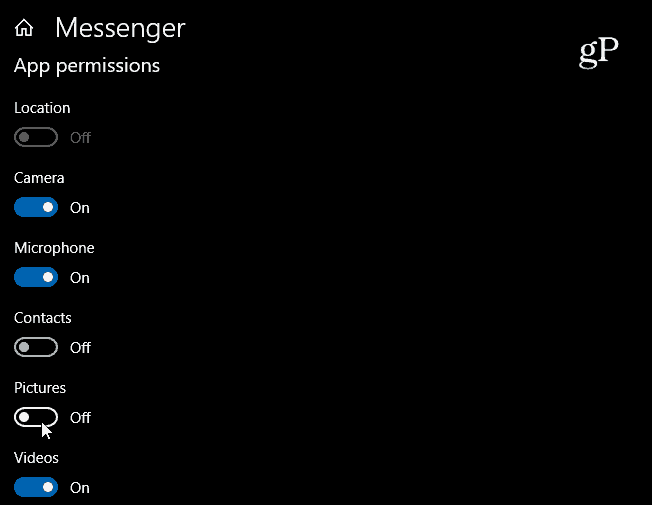
Opomba: Dovoljenja lahko upravljate samo za aplikacije Windows Store ali UWP. Čeprav so tradicionalne namizne aplikacije navedene v razdelku z nastavitvami, nimajo povezave "Napredne možnosti". V tem razdelku lahko izberete tudi, katere aplikacije imajo tudi dovoljenja za strojno opremo. Mogoče na primer ne želite, da ima Facebook dostop do vaše kamere.
Če želite omejiti dovoljenja na datoteke iz več aplikacij, pojdite na Nastavitve> Zasebnost. Nato se v levem podoknu pomaknite navzdol in izberite knjižnico, ki jo želite omejiti - Documents, Videos ali Pictures. Nato v desnem podoknu imate možnost, da izklopite dostop do vseh aplikacij z enim napakom. Ali pa se pomaknite po seznamu aplikacij in izklopite tiste, do katerih ne želite imeti dostopa do te knjižnice.
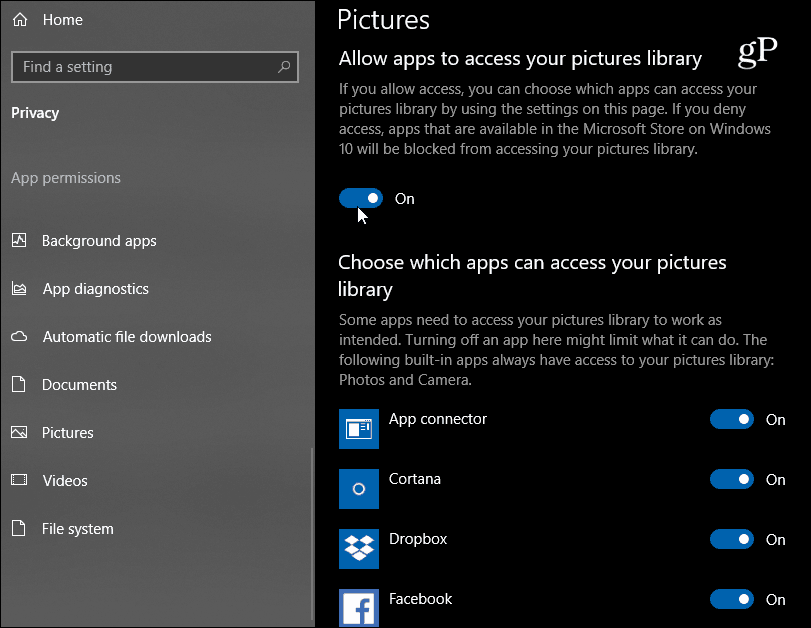
Prav tako velja omeniti, da lahko aplikacijam omejite dostop do celotnega datotečnega sistema. To je "jedrska" možnost in vključuje dokumente, videoposnetke, slike in sinhronizirane datoteke v lokalni mapi OneDrive. Ta nova funkcija naj bi vam zagotovila boljši nadzor nad tem, katere aplikacije lahko dostopajo do vaših datotek. Čeprav ni popoln, (nekaterih domačih programov, kot je Fotografije, ni mogoče omejiti), je varno domnevati, da bo Microsoft še naprej izboljševal svoje nastavitve zasebnosti, saj Windows 10 še naprej dozoreva.
